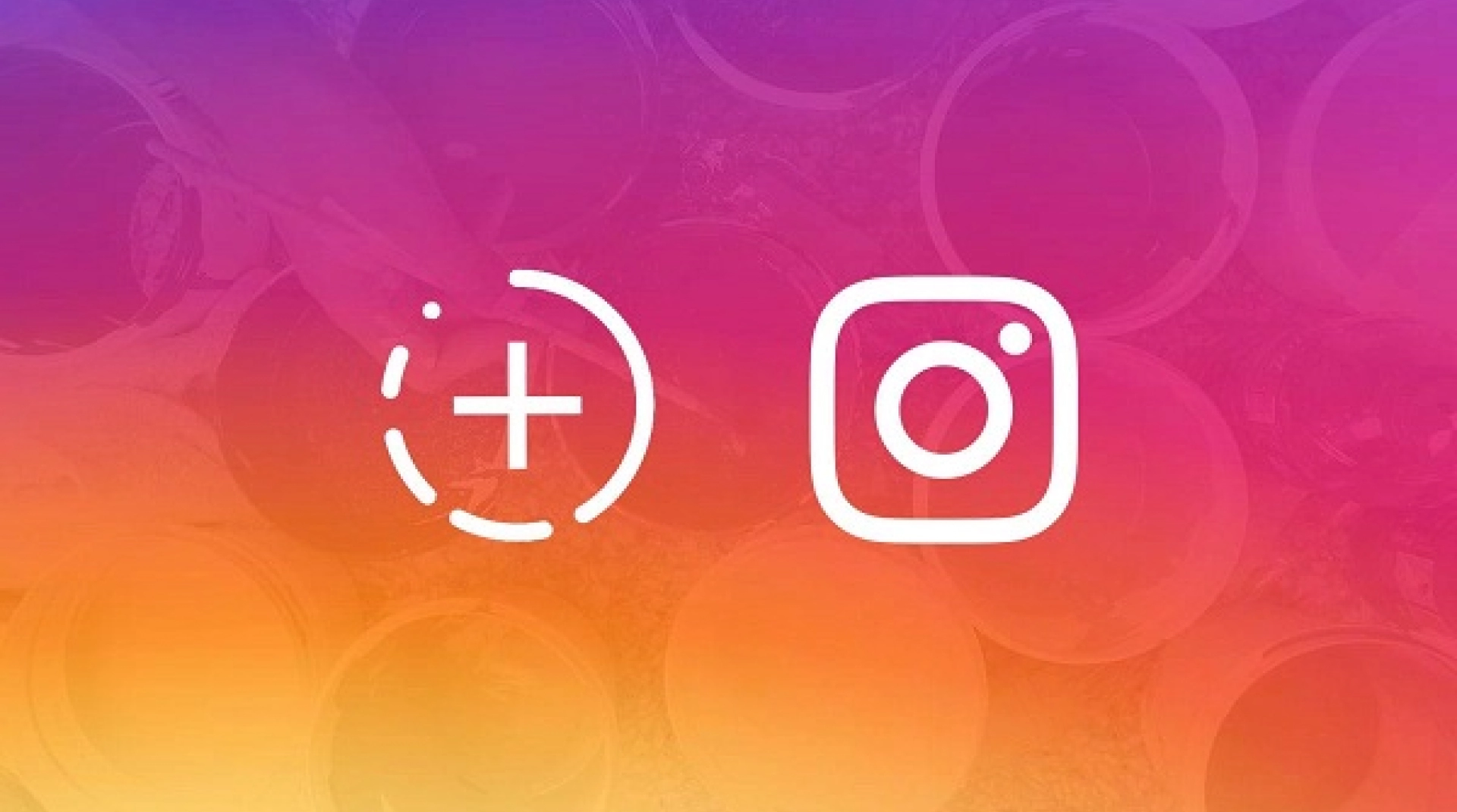Истории – относительно новый формат «Инстаграма*». Это фото и видео, которые пропадают через 24 часа. Нам они интересны по семи причинам:
Продвижение в Instagram*: 7 причин использовать Stories
Далее мы расскажем и покажем вам, как делать стори, поделимся фишками и рекомендациями по этому формату.
Как добавить историю в «Инстаграм*»: видеоинструкция
Добавлять истории в публичный доступ можно только через приложение «Инстаграма*». На следующем видео мы покажем, как это делается во всех подробностях.
Как добавить Stories в Instagram*: инструкция для новичков
Особенности, которые мы не осветили в видео
Чтобы в течение суток загрузить несколько историй в «Инстаграм*», нужно каждый раз тянуть экран вправо. Зрители увидят истории одну за другой.
Я не проверяла, но блогер Рэй Вонг экспериментальным путем выяснил, что максимум за один день можно выложить 100 историй. После этого первые из них удаляются и их место занимают следующие. Но я бы не рекомендовала следовать его примеру – подписчики могут вас возненавидеть за то, что им приходится смотреть слишком много историй одного автора подряд.
Как добавить историю с компьютера
У «Инстаграма*» есть приложение для Windows 10. Скачать его можно в магазине Windows. Приложение позволяет создавать истории, но не дает их выкладывать в общий доступ. Оттуда историю можно отправить только подписчикам. Зато ее можно сохранить и после этого выложить с телефона.
Как добавлять теги, геометки и стикеры
Продвижение по геотегам – хорошая идея для местного бизнеса. Дело в том, что истории, отмеченные геотегами, видны всем, кто находится поблизости сразу же при заходе в поиск.
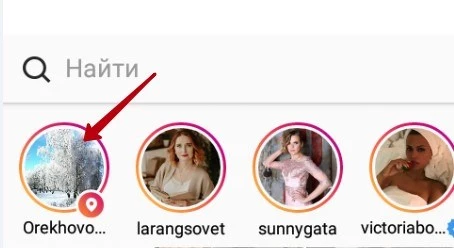
Истории с геотегом видны на первом месте среди рекомендуемого контента
Чтобы добавить геотег, нажмите значок «Место» и выберите, где вы находитесь. Хештег можно добавить двумя способами: выбрать стикер в том же меню, что и геотеги, или просто набрать его текстом, поставив предварительно значок #.

Вставка текстового хештега. Чтобы сделать тексту цветную подложку, нажмите значок с буквой «А»
Историй намного меньше, чем обычных фотографий, поэтому продвижение историями даже по популярным хештегам пока работает неплохо. Хотя, по тегу #love, например, на момент написания статьи показываются истории только за последние 40 минут. Так что выбирайте все же не настолько популярные хештеги.
«Инстаграм*» разрешает добавить до 10 хештегов к одной истории.
Кроме тегов, к истории можно добавить цветные стикеры, анимированные стикеры из сервиса GIPHY, дату, время, опрос или дополнительную фотографию с фронтальной камеры. Двумя пальцами можно увеличить или повернуть стикер.
Как добавить ссылку
Бизнес-аккаунты, имеющие более 10 000 просмотров, могут добавить к истории ссылку на внешний сайт.
Для пользователей она выглядит так:

Внешняя ссылка в историях «Инстаграма*»

Когда вы пройдете порог 10 000 подписчиков, в редакторе появится значок добавления ссылки
Как отметить человека в историях «Инстаграма*»
Чтобы упомянуть пользователя в истории, вставьте значок @ в поле ввода текста и начните набирать имя.
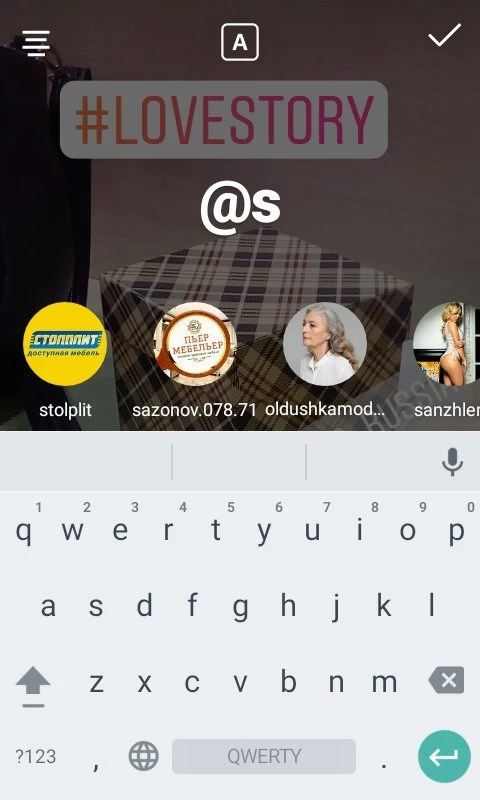
Как отметить человека в истории «Инстаграма*»
Как наложить фильтры
В режиме редактирования фото или видео потяните экран влево или вправо.
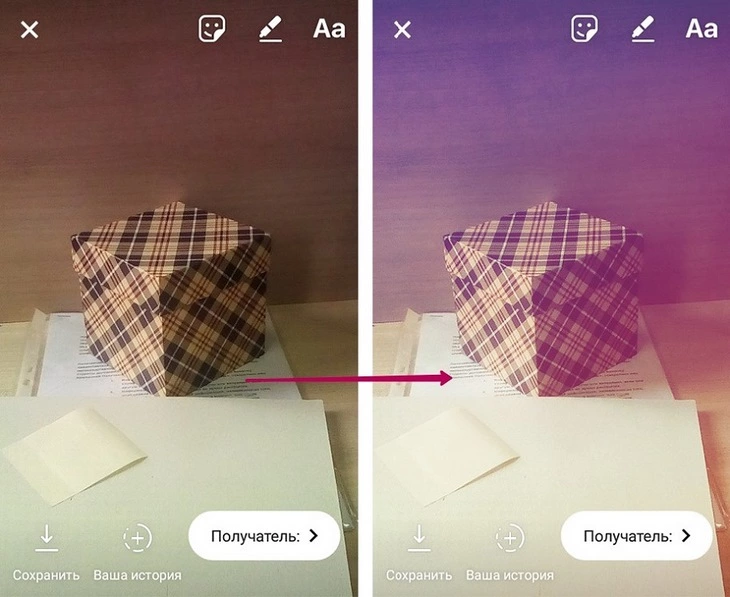
Пример наложения фильтра в историях «Инстаграма*»
Как посмотреть статистику
В опубликованной истории доступна статистика просмотров:

Можно увидеть профили всех, кто просмотрел историю
При просмотре статистики вам будет доступен список активных ссылок на профили людей, которые просмотрели вашу историю.
Как удалить опубликованную историю
Зайдите в свою историю, нажмите на три точки в нижнем правом углу экрана и выберите пункт «Удалить».
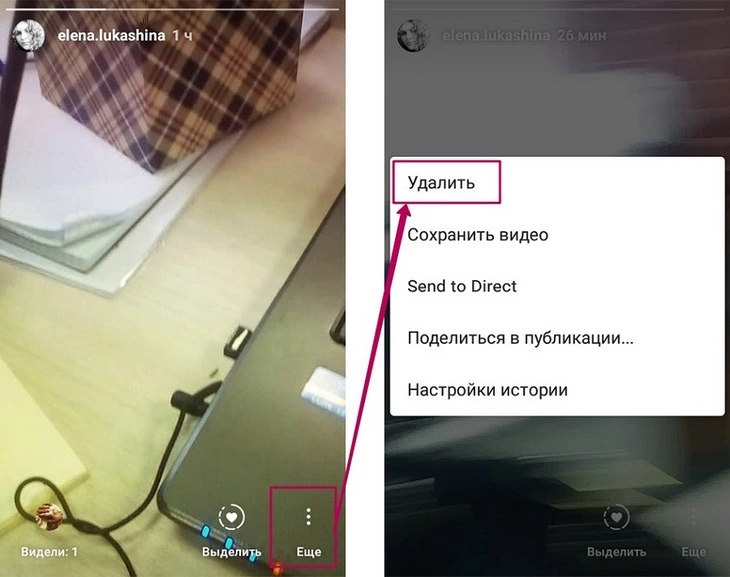
Удаление опубликованной истории из «Инстаграма*»
Как добавить истории в раздел «Актуальное»
Истории автоматически сохраняются в архиве. Лучшие из них можно добавить в раздел «Актуальное», расположенный на вашей странице под фото профиля. Чтобы это сделать, либо в самой истории нажмите кнопку «Выделить», либо выберите плюсик в самом разделе «Актуальное».
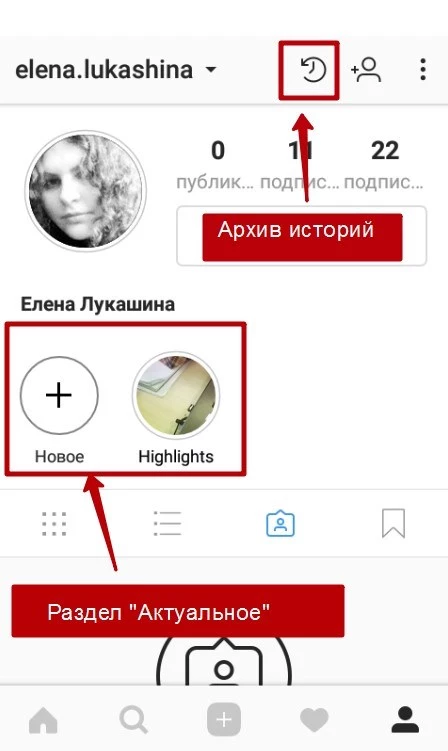
Архив историй и раздел «Актуальное»
Приложения и сервисы для работы с историями
Canva
Это мощный бесплатный онлайн-сервис для обработки фотографий. У Canva нет специального шаблона для историй. К сожалению, у каждого пользователя истории показываются на весь экран, поэтому их размер напрямую зависит от разрешения мобильного телефона.
Но приблизительное соотношение сторон мобильного телефона – 9 х 16. Из шаблонов Canva лучше всего ему соответствует шаблон «Графика Pinterest». Используйте именно его для обработки фотографий, предназначенных для историй.
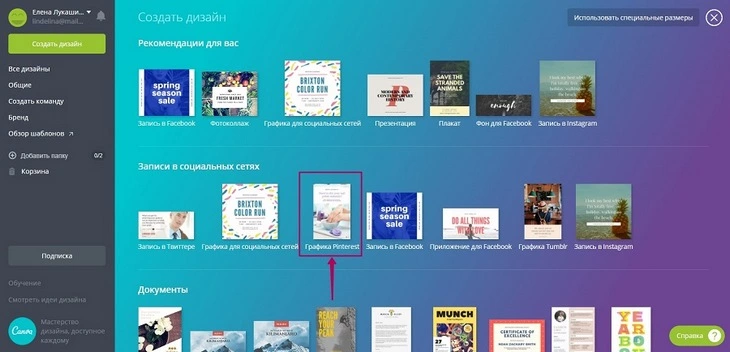
Шаблон «Графика Pinterest» в Canva
Video Splitter
Приложение для «Андроида», которое умеет разрезать видео на ровные 15-секундные отрезки без пропусков. Очень удобно, если вы хотите добавить в истории длинное видео. Длину отрезков вы устанавливаете сами, так что это же приложение можно использовать и для создания историй во «ВКонтакте» и «Фейсбуке*». Но если что, и на «Андроиде» и на «Айфоне» есть предустановленные функции обрезки видео. Но пользоваться Video Splitter немного проще и быстрее.
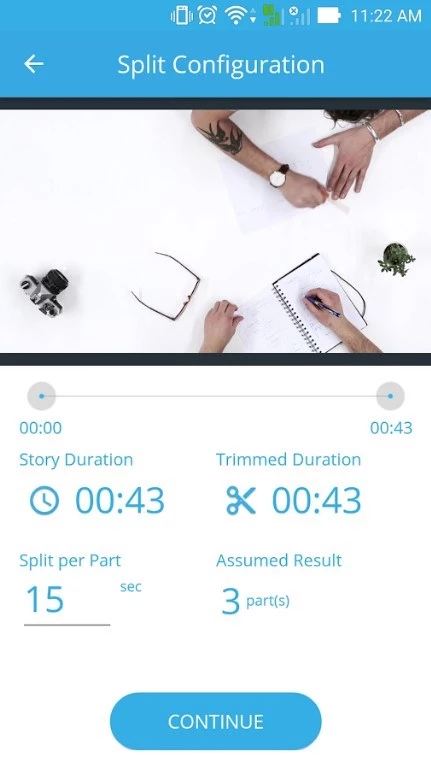
Интерфейс программы Video Splitter
Заключение
Истории – это очень перспективный формат. Хотя бы потому, что их создается пока что меньше, чем основного контента, но аудитория историй очень велика. В ноябре 2017 «Инстаграм*» отчитался, что истории смотрят 300 млн человек.

Работает ли реклама у блогеров в инстаграме?

*Instagram и Facebook принадлежат Meta, которая признана экстремистской организацией и запрещена на территории РФ